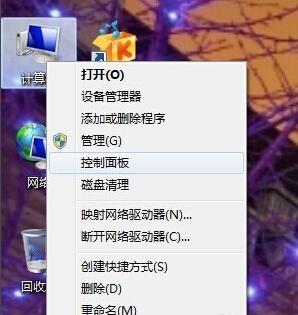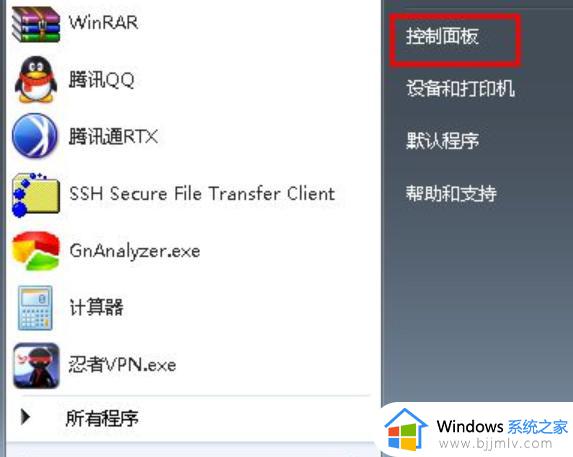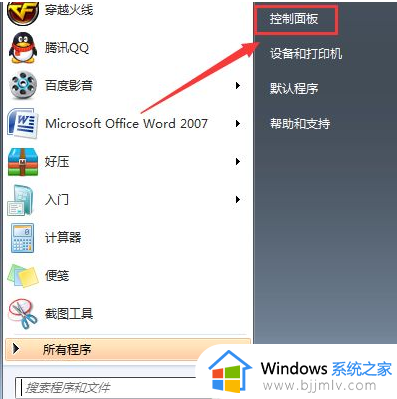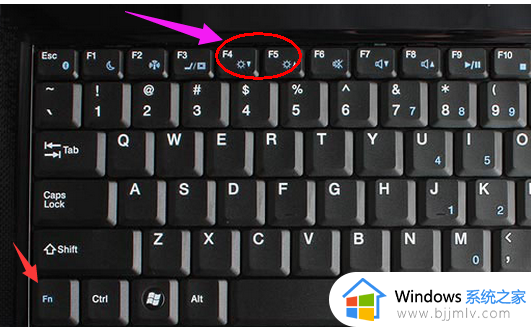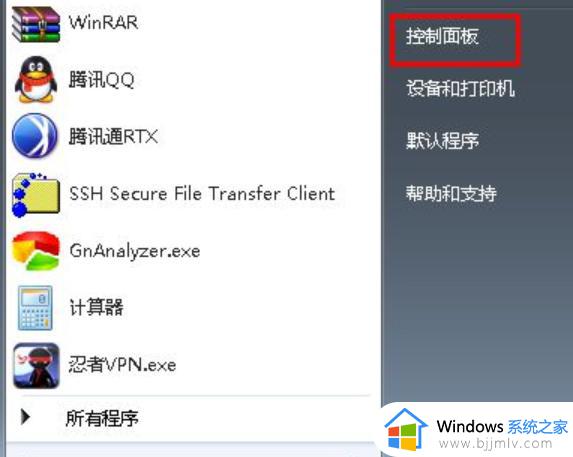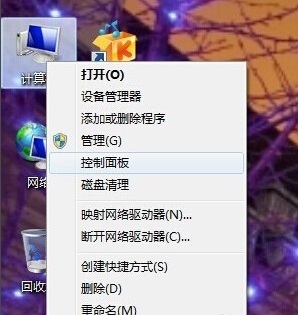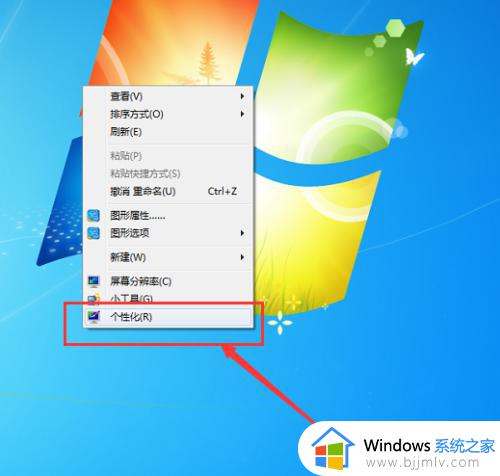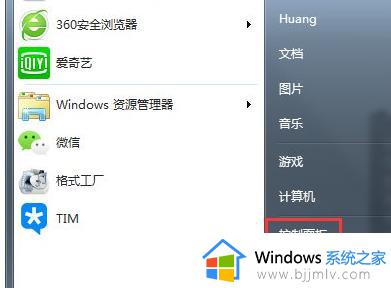win7台式电脑亮度怎么调节 win7台式电脑怎么调节屏幕亮度
更新时间:2023-05-12 17:15:46作者:qiaoyun
如果长时间使用电脑的话,调节合适的屏幕亮度是非常有必要的,这样可以更好的保护眼睛视力,只是有部分使用win7台式电脑用户并不清楚亮度怎么调节,可以进入电源选项进行调节即可,本文这就给大家演示一下win7台式电脑调节屏幕亮度的详细方法给大家参考吧。
方法如下:
1、进入控制面板
打开Windows7左下角开始菜单,点击“控制面板”进入。
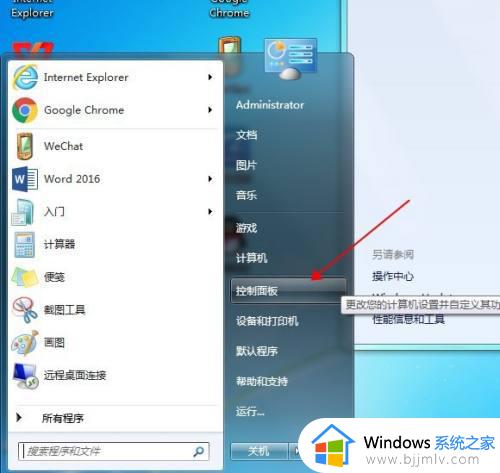
2、点击系统和安全
在控制面板中,点击“系统和安全”进入。
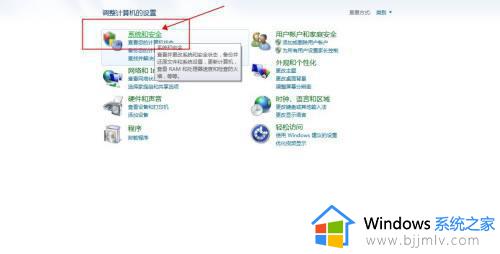
3、点击电源选项
在系统和安全界面,点击“电源选项”进入。
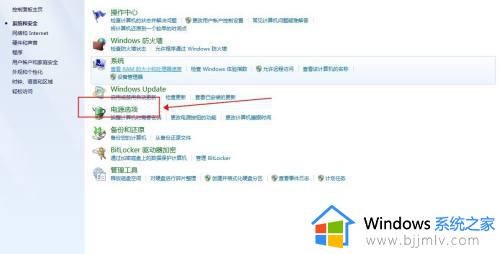
4、调节屏幕亮度
在电源选项界面,调节屏幕亮度即可,如图所示。
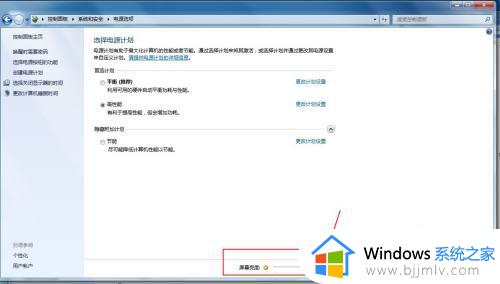
上述便是win7台式电脑怎么调节屏幕亮度的详细方法,大家有需要的话可以学习上面的方法来进行调节吧,更多精彩内容欢迎锁定本网站。